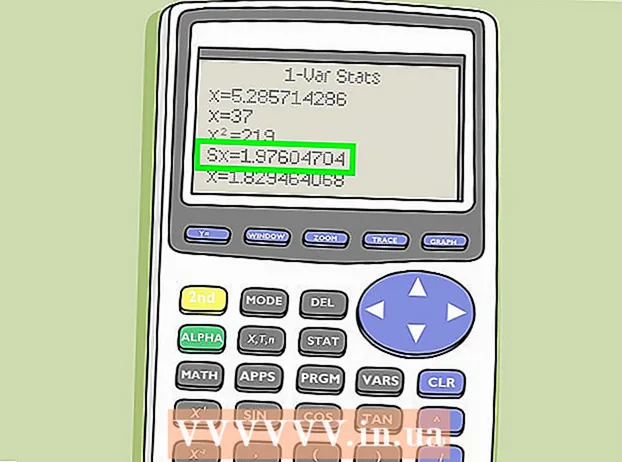작가:
Bobbie Johnson
창조 날짜:
4 4 월 2021
업데이트 날짜:
26 6 월 2024

콘텐츠
Adobe Systems의 Illustrator 소프트웨어는 그래픽, 타이포그래피, 고품질 인쇄 및 웹 문서를 만드는 데 사용됩니다. 3D 로고와 풍부한 텍스트 블록을 만드는 데 "유능"하기 때문에 그래픽 디자이너가 특히 높이 평가합니다. Illustrator 문서에 개체나 텍스트 상자를 추가한 후 반짝이, 반사, 그림자 및 기타 효과를 작업에 추가하여 "깊이"를 표시할 수 있습니다. Adobe Illustrator에서 그림자를 "그림자"라고 하는 이유는 이미지의 그림자가 이미지나 텍스트 아래로 내려가 개체를 들어 올리는 것처럼 보이게 하기 때문입니다. 이 기사에서는 Illustrator에서 그림자를 추가하는 방법을 보여줍니다.
단계
 1 Adobe Illustrator 응용 프로그램을 엽니다.
1 Adobe Illustrator 응용 프로그램을 엽니다. 2 나타나는 대화 상자에서 기존 문서를 열거나 새 인쇄 또는 웹 문서를 만듭니다.
2 나타나는 대화 상자에서 기존 문서를 열거나 새 인쇄 또는 웹 문서를 만듭니다. 3 그림자를 추가할 개체가 포함된 레이어를 선택합니다. 레이어 팔레트에서 레이어를 선택할 수 있습니다. 이 팔레트에 액세스하려면 상단 수평 도구 모음의 창 메뉴로 이동하십시오. 드롭다운 목록에서 "레이어"를 클릭합니다.
3 그림자를 추가할 개체가 포함된 레이어를 선택합니다. 레이어 팔레트에서 레이어를 선택할 수 있습니다. 이 팔레트에 액세스하려면 상단 수평 도구 모음의 창 메뉴로 이동하십시오. 드롭다운 목록에서 "레이어"를 클릭합니다.  4 그림자를 추가하려는 개체 또는 텍스트 상자를 클릭합니다.
4 그림자를 추가하려는 개체 또는 텍스트 상자를 클릭합니다.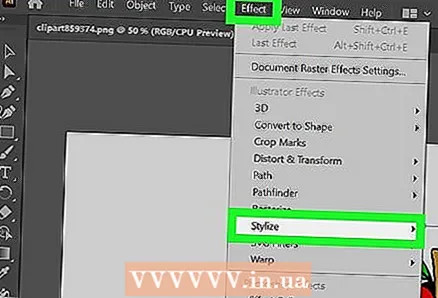 5 상단 수평 도구 모음에서 "효과" 메뉴를 선택합니다. "Illustrator Effects" 제목 아래의 드롭다운 메뉴에서 "Stylize"를 선택합니다. ("포토샵 효과" 아래에 "스타일화" 옵션도 있지만 그림자가 생성되지는 않습니다.)
5 상단 수평 도구 모음에서 "효과" 메뉴를 선택합니다. "Illustrator Effects" 제목 아래의 드롭다운 메뉴에서 "Stylize"를 선택합니다. ("포토샵 효과" 아래에 "스타일화" 옵션도 있지만 그림자가 생성되지는 않습니다.) 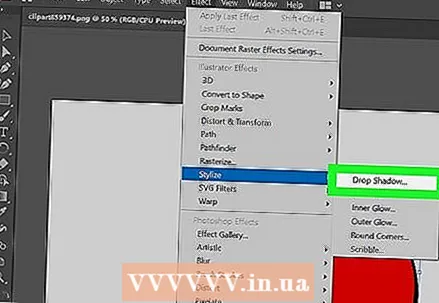 6 드롭다운 메뉴에서 "드롭 섀도우"를 선택합니다. "그림자 또는 필터"로 나열될 수도 있습니다. 이 경우 "스타일화"를 선택한 다음 "그림자 효과"를 다시 선택해야 합니다.
6 드롭다운 메뉴에서 "드롭 섀도우"를 선택합니다. "그림자 또는 필터"로 나열될 수도 있습니다. 이 경우 "스타일화"를 선택한 다음 "그림자 효과"를 다시 선택해야 합니다. - 이전 버전의 Illustrator를 사용하는 경우 상단 수평 도구 모음에서 "개체"를 선택하고 드롭다운 메뉴에서 "그림자 효과"를 선택하여 그림자 효과 대화 상자를 찾을 수 있습니다. 그림자 대화 상자가 나타나야 합니다.
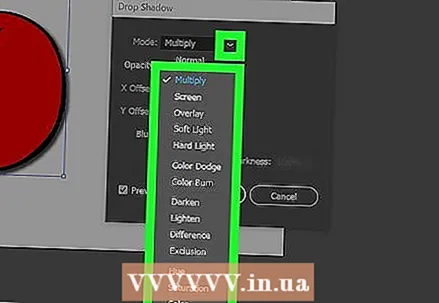 7 그림자에 대해 "모드"를 선택하십시오. 이것이 그림자가 혼합되는 방식입니다. 여기에는 "하드 라이트, 곱하기, 소프트 라이트, 색상 번, 오버레이" 등과 같은 옵션이 포함됩니다. 그림자가 어떻게 혼합되어야 하는지 모르는 경우 이 모드를 실험해 보십시오.
7 그림자에 대해 "모드"를 선택하십시오. 이것이 그림자가 혼합되는 방식입니다. 여기에는 "하드 라이트, 곱하기, 소프트 라이트, 색상 번, 오버레이" 등과 같은 옵션이 포함됩니다. 그림자가 어떻게 혼합되어야 하는지 모르는 경우 이 모드를 실험해 보십시오.  8 "불투명도"에 대한 백분율을 선택하십시오. 백분율이 높을수록 그림자가 더 두드러집니다.
8 "불투명도"에 대한 백분율을 선택하십시오. 백분율이 높을수록 그림자가 더 두드러집니다.  9 X 및 Y를 따라 오프셋을 선택합니다. 그림자가 이미지 자체에서 얼마나 멀리 이동할지 결정합니다. 인쇄소에서 표준 측정 단위인 포인트(pt)로 측정됩니다(약 1pt ==> 0.035cm). 예를 들어, 글꼴 크기는 컴퓨터에서 동일한 방식으로 측정됩니다. 즉, 12pt입니다.
9 X 및 Y를 따라 오프셋을 선택합니다. 그림자가 이미지 자체에서 얼마나 멀리 이동할지 결정합니다. 인쇄소에서 표준 측정 단위인 포인트(pt)로 측정됩니다(약 1pt ==> 0.035cm). 예를 들어, 글꼴 크기는 컴퓨터에서 동일한 방식으로 측정됩니다. 즉, 12pt입니다.  10 흐림 영역을 선택합니다. 이것은 흐림을 시작하려는 그림자 끝으로부터의 거리를 결정한다는 점에서 X 및 Y를 따른 오프셋과 유사합니다. 예를 들어 X와 Y를 따라 7pt 오프셋이 있는 경우 블러 값은 5pt가 될 수 있습니다.
10 흐림 영역을 선택합니다. 이것은 흐림을 시작하려는 그림자 끝으로부터의 거리를 결정한다는 점에서 X 및 Y를 따른 오프셋과 유사합니다. 예를 들어 X와 Y를 따라 7pt 오프셋이 있는 경우 블러 값은 5pt가 될 수 있습니다.  11 그림자의 색상을 선택하십시오. 많은 그림자가 검은색이지만 색상 스케일에서 다른 색상을 선택할 수 있습니다.
11 그림자의 색상을 선택하십시오. 많은 그림자가 검은색이지만 색상 스케일에서 다른 색상을 선택할 수 있습니다.  12 색상 대신 그림자의 어두움을 변경하려면 선택합니다. "Darkness" 옆의 원을 클릭하면 그림자에 검은색이 얼마나 나타날지 선택할 수 있습니다. 100% 어둠을 선택하면 완전히 검은 그림자가 생깁니다. 0%를 선택하면 그림자는 개체 자체와 같은 색상이 됩니다.
12 색상 대신 그림자의 어두움을 변경하려면 선택합니다. "Darkness" 옆의 원을 클릭하면 그림자에 검은색이 얼마나 나타날지 선택할 수 있습니다. 100% 어둠을 선택하면 완전히 검은 그림자가 생깁니다. 0%를 선택하면 그림자는 개체 자체와 같은 색상이 됩니다.  13 "확인" 버튼을 클릭하거나 "미리보기" 옵션을 활성화하여 개체를 변경하기 전에 수행한 작업을 확인하십시오.
13 "확인" 버튼을 클릭하거나 "미리보기" 옵션을 활성화하여 개체를 변경하기 전에 수행한 작업을 확인하십시오. 14 상단 수평 도구 모음에서 창 메뉴를 선택하고 드롭다운 메뉴에서 모양을 선택하여 방금 만든 그림자를 수정합니다. 이 개체에 대한 가능한 효과를 나열하는 "모양 팔레트" 창이 나타납니다. "Drop Shadow"를 클릭하여 변경하십시오.
14 상단 수평 도구 모음에서 창 메뉴를 선택하고 드롭다운 메뉴에서 모양을 선택하여 방금 만든 그림자를 수정합니다. 이 개체에 대한 가능한 효과를 나열하는 "모양 팔레트" 창이 나타납니다. "Drop Shadow"를 클릭하여 변경하십시오. - 효과 메뉴에서 그림자를 만드는 단계를 반복하면 현재 그림자의 상단에 다른 그림자가 만들어집니다.
 15 Illustrator에서 파일에 방금 추가한 그림자를 쓰도록 문서를 저장합니다.
15 Illustrator에서 파일에 방금 추가한 그림자를 쓰도록 문서를 저장합니다.